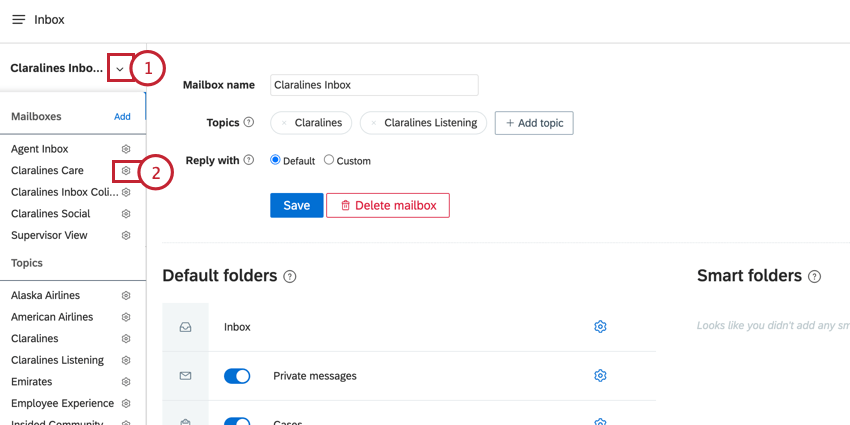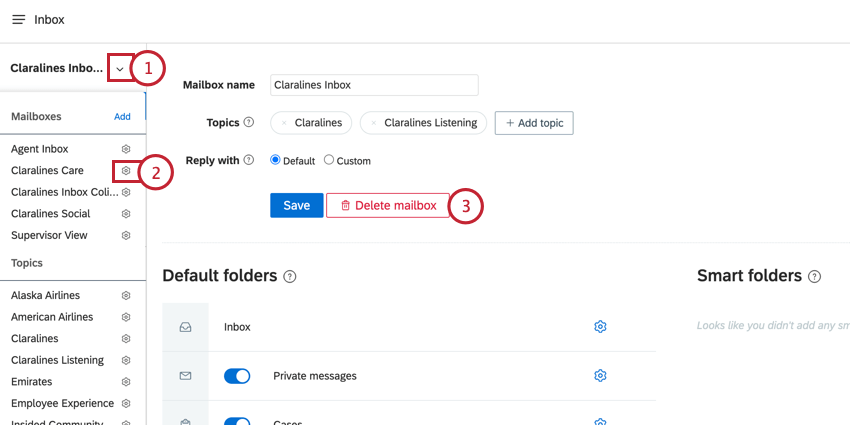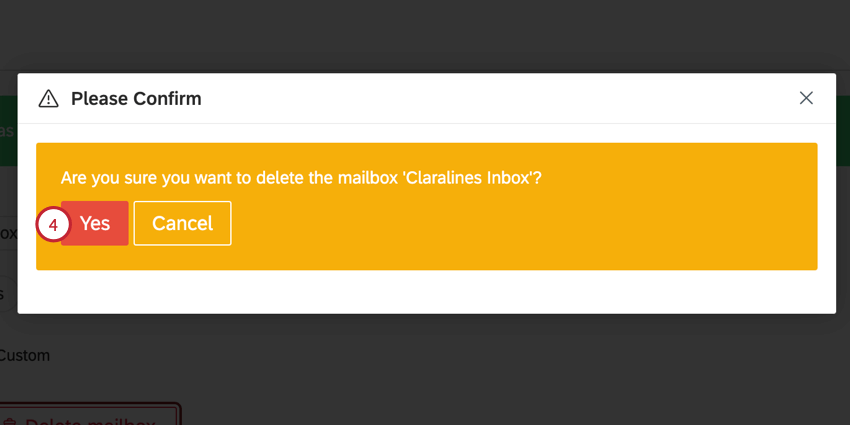Gerenciamento de caixas de correio
Sobre o gerenciamento de caixas de correio no QSC
As caixas de correio no Social Connect são usadas para agrupar vários tópicos em uma única exibição. Isso permite que você acione menções de diferentes tópicos em um local central.
Criação de uma caixa de correio
- Navegue até a Caixa de entrada.
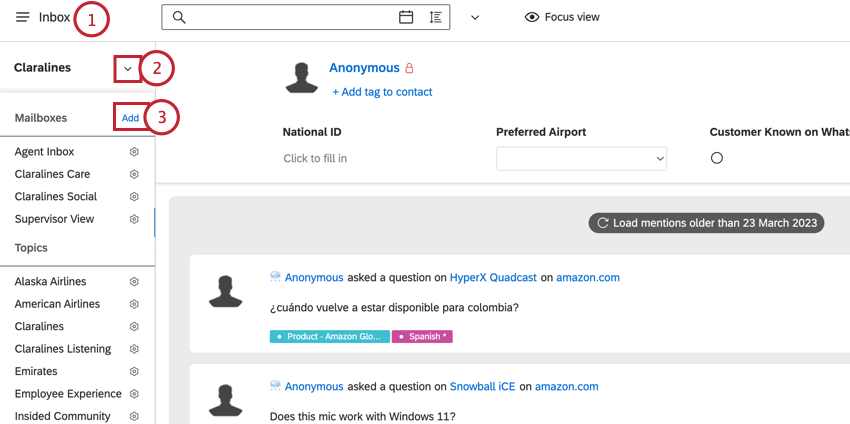
- Clique na seta suspensa avançar da caixa de correio selecionada no momento.
- Clique em Add (Adicionar ) avançar de Mailboxes (Caixas de correio).
- Digite um nome de caixa postal.
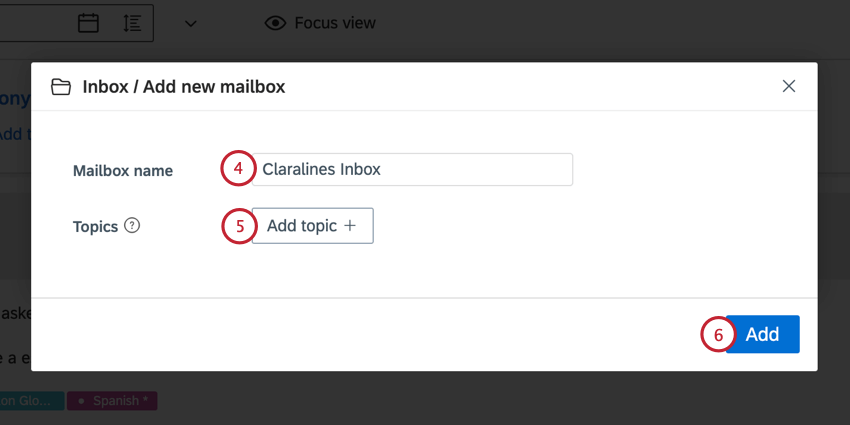
- Clique em Adicionar tópico para adicionar um tópico à caixa de correio. Você pode adicionar até 20 tópicos.
- Clique em Adicionar.
- Escolha sua configuração Responder com, que controla quais perfis sociais foram selecionados ao responder a menções dessa caixa de correio. Suas opções incluem:
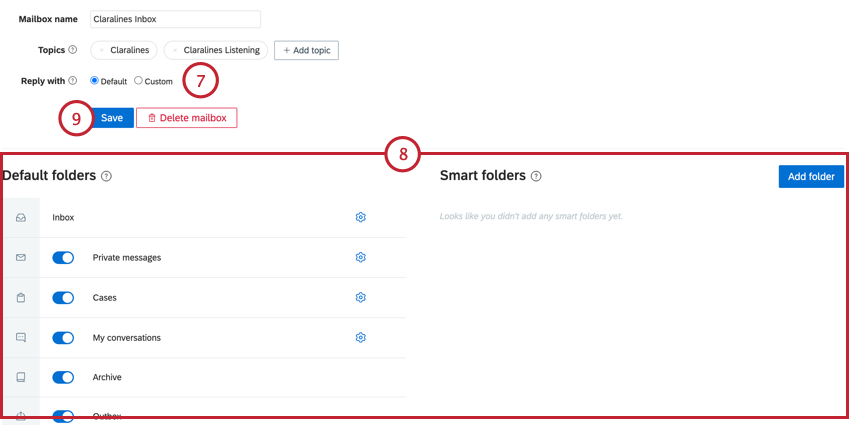
- Padrão: O perfil mencionado será usado. Se esse perfil não estiver disponível, será usada a última conta usada para esse serviço.
- Personalizado: Permite que você escolha o perfil a ser usado para cada serviço. Se você selecionar essa opção, será exibida uma tabela para que você escolha os perfis.
- Ajuste as pastas a serem incluídas na caixa de correio. Consulte Pastas da caixa de entrada para obter mais informações sobre elas.
- Clique em Salvar.
Edição de uma caixa de correio
Você pode editar qualquer aspecto de sua caixa de correio a qualquer momento.
Exclusão de uma caixa de correio
Você pode excluir uma caixa de correio se não precisar mais dela. A exclusão de uma caixa de correio não afeta seus tópicos, menções ou dados.